Trong trường hợp thiết bị iPhone của bạn đang dùng bình thường bỗng dưng không đổ chuông khi có cuộc gọi đến mà chỉ rung. Việc này ảnh hưởng rất nhiều đến công việc của bạn. Bài viết dưới đây, Taochat.vn xin chia sẻ một số cách khắc phục lỗi iPhone không đổ chuông khi có cuộc gọi. Hãy cùng theo dõi nhé!
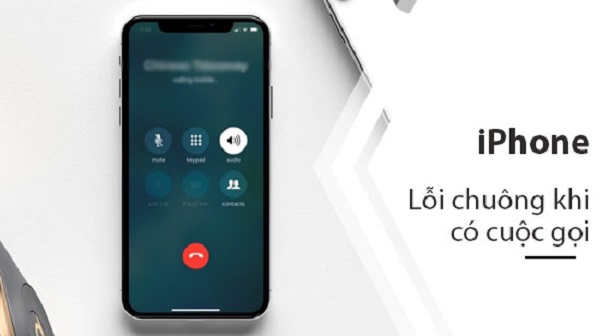
Mục Lục
Hướng dẫn khắc phục lỗi iPhone không đổ chuông khi có cuộc gọi
iPhone sẽ không đổ chuông mặc dù vẫn có cuộc gọi đến – máy sẽ xảy ra tình trạng này nếu như bạn đang kích hoạt chế độ Do not disturb (đừng làm phiền), phần mềm gặp trục trặc hoặc các bản cập nhật iOS có vấn đề…
» Tham khảo: Thay màn hình iPhone Đà Nẵng uy tín nhất
1. Tháo ốp lưng iPhone
- Sử dụng ốp lưng để bảo vệ iPhone là việc nên làm. Tuy nhiên, có một vài loại khá dày và không phù hợp.
- Do đó, lỡ như máy không đổ chuông khi có ai gọi đến, bạn hãy thử gỡ ốp lưng và gọi lại vào iPhone để kiểm tra. Nếu không thấy khả thi, hãy chuyển tiếp sang các cách dưới đây.

2. Kiểm tra âm lượng chuông
- Cũng không ngoại trừ ai đó mượn máy hoặc bạn vô tình thiết lập âm lượng của chuông về chế độ Mute. Để chắc chắn các bạn có thể truy cập vào Settings (Cài đặt) ->Sound (Âm thanh) và kéo thanh âm lượng của chuông sang chế độ MAX để kiểm tra.
- Đồng thời tại đây các bạn cũng có thể thay đổi nhạc chuông để kiểm tra trực tiếp lỗi iPhone không đổ chuông. Để thay đổi nhạc chuông các bạn thực hiện như sau:
- Các bạn truy cập vào Settings -> Sounds -> Ringtone và chọn bài nhạc chuông khác.
- Thêm một cách khác, các bạn vào Settings => Bluetooth để vô hiệu hóa Bluetooth. Thao tác này sẽ đảm bảo rằng iPhone không kết nối với loa hoặc tai nghe Bluetooth bên ngoài.
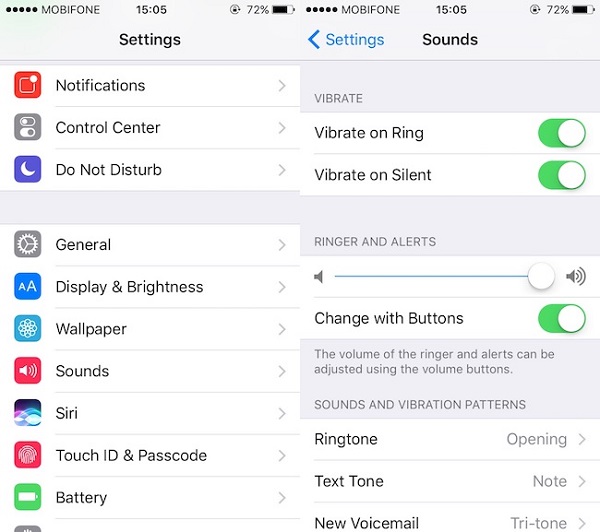
3. Kiểm tra loa ngoài
- Hỏng loa ngoài là 1 trong những trường hợp ít gặp khi sử dụng iPhone, tuy nhiên khả năng loa ngoài iPhone bị hỏng các bạn cũng không thể bỏ qua. Để kiểm tra, các bạn mở ứng dụng nghe nhạc và đeo tai nghe, nếu tai nghe vẫn nghe bình thường chứng tỏ loa ngoài của bạn đã gặp vấn đề.
4. Vô hiệu hóa chế độ im lặng
- Các iPhone đều được tích hợp một nút gạt nhỏ nhắn ở cạnh trái, nút gạt này cho phép bạn kích hoạt nhanh hoặc vô hiệu hóa chế độ im lặng. Do vậy, nếu iPhone không đổ chuông, bạn hãy nhanh chóng kiểm tra lại nút gạt này.
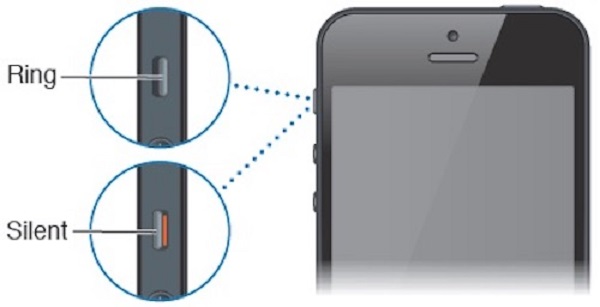
5. Vô hiệu hóa tính năng Do no disturb (không làm phiền)
- Chế độ Không làm phiền (Do not disturb) là một tính năng khá hữu ích trên iPhone. Chế độ này cho phép bạn có thể tập trung làm việc mà không bị xao nhãng bởi: Các thông báo, tin nhắn Facebook, cuộc gọi…
- Khi “không muốn làm phiền”, bạn có thể kích hoạt tính năng Do not disturb để không bị làm phiền. Đồng thời, để vô hiệu hóa tính năng này, bạn chỉ cần vuốt từ cạnh dưới màn hình lên để mở Control Center -> chọn Biểu tượng mặt trăng -> Tắt.
- Cách khác, bạn có thể vào Settings -> Do Not Disturb -> tắt hai tùy chọn Manual và Scheduled.
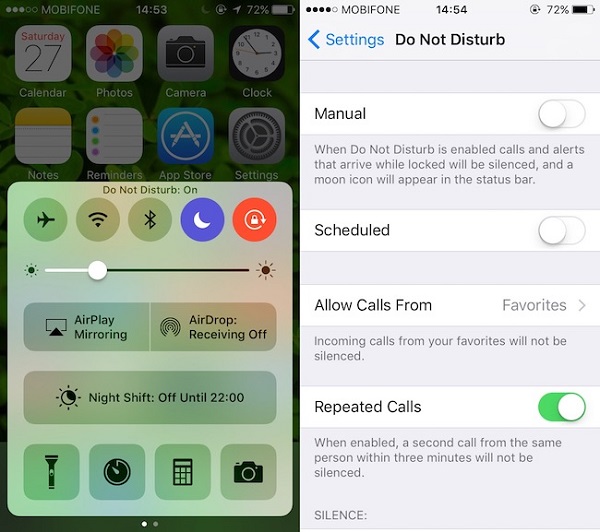
6. Khởi động lại thiết bị iPhone
- Việc khởi động lại thiết bị đôi khi cũng sẽ giúp bạn khắc phục vấn đề. Đầu tiên, bạn hãy nhấn và giữa nút Power + nút Home cho đến khi logo Apple xuất hiện trên màn hình. Nếu đang sử dụng các phiên bản đời mới, bạn đọc có thể tham khảo bài viết: Cách reset iPhone 11, 11 Pro, 11 Pro Max (Khởi động, tắt mở iPhone 11).
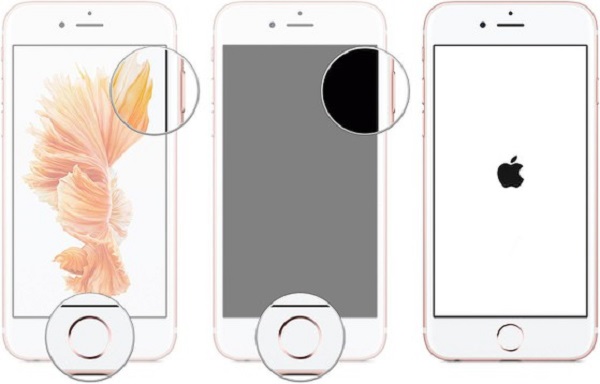
7. Khôi phục cài đặt thiết bị
- Phương pháp này sẽ xóa sạch tất cả các thiết lập của bạn trên thiết bị, bao gồm tất cả các tính năng liên quan đến âm thanh như âm lượng, nhạc chuông…
- Để thực hiện cách này, các bạn hãy mở Settings (Cài đặt) -> Gerenal (Cài đặt chung) -> Reset (Đặt lại) -> Reset All Settings (Đặt lại Tất cả Cài đặt), nhập vào passcode khi được yêu cầu. Tiếp theo, bạn hãy xác nhận lại một lần nữa để xóa sạch các cài đặt trước đó.
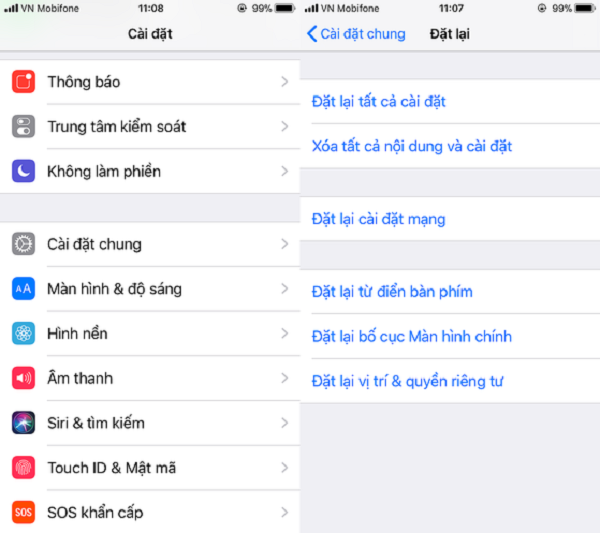
8. Khôi phục cài đặt gốc
- Nếu tất cả các phương pháp trên không thành công, bạn hãy thử khôi phục cài đặt gốc trên thiết bị. Cách này sẽ xóa sạch toàn bộ các thiết lập, dữ liệu trên thiết bị của bạn, do đó trước khi thực hiện cách này các bạn nên sao lưu toàn bộ dữ liệu quan trọng thông qua iCloud hoặc iTunes.
- Để thực hiện cách này, các bạn truy cập vào Settings (Cài đặt) -> Gerenal (Cài đặt chung) -> Reset (Đặt lại) -> Erase All Contents and Settings (Xóa tất cả Nội dung và Cài đặt), nhập passcode khi được yêu cầu, nhấn Erase iPhone (Xóa iPhone) và xác nhận lại lần nữa để xóa toàn bộ dữ liệu và khôi phục cài đặt gốc.
9. Cập nhật phần mềm iOS mới nhất
- Các bản cập nhật phần mềm luôn đi kèm với những cải tiến, vá lỗi và bổ sung thêm nhiều tính năng mới cho chiếc iPhone của bạn. Nếu không nghe được tiếng chuông khi có người gọi đến, bạn hãy nhanh chóng kết nối Wi-Fi và đảm bảo rằng iPhone còn ít nhất 50% PIN.
- Bạn cập nhật iOS bằng thao tác: vào Settings -> General -> Software Update. Nếu bản cập nhật đã có sẵn, bạn chỉ cần tải về và nhấp vào nút Install Now để cài đặt.
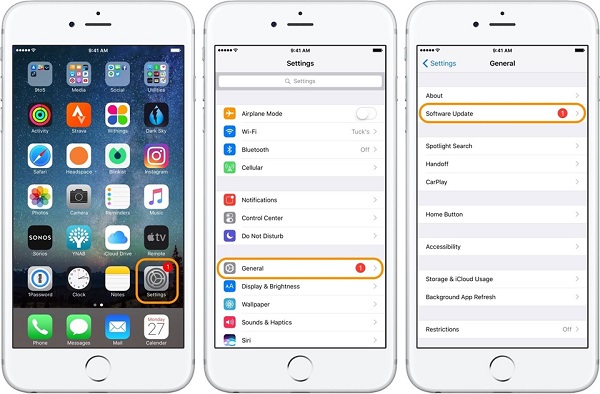
Trên đây là tổng hợp những cách sửa lỗi iPhone không đổ chuông khi có cuộc gọi, hy vọng một trong những cách trên sẽ giúp bạn khắc phục và xử lý dứt điểm lỗi trên thiết bị của bạn. Ngoài ra, nếu như thử đến cách này vẫn không thành công, bạn hãy đem iPhone của mình đến trung tâm bảo hành uy tín để kiểm tra, vì khả năng rất cao nằm ở lỗi phần cứng làm cho thiết bị iPhone của bạn không đổ chuông khi có cuộc gọi đến.
Chúc các bạn thực hiện thành công nhé!
» Tham khảo: Sửa điện thoại iPhone tại Đà Nẵng uy tín
